Como excluir o arquivo Hiberfil.sys (hibernação) no Windows 10
O sistema operacional Windows cria um arquivo chamado hiberfil.sys quando você ativa o recurso de hibernação. O arquivo hiberfil.sys é salvo na raiz da unidade de instalação do Windows. Por exemplo, se a letra da unidade do Windows 10 for “C”, o arquivo está localizado no diretório C: \\.
O arquivo hiberfil.sys está oculto com as configurações padrão. Você precisa configurar o File Explorer para exibir arquivos protegidos do sistema operacional, bem como arquivos e pastas ocultos.
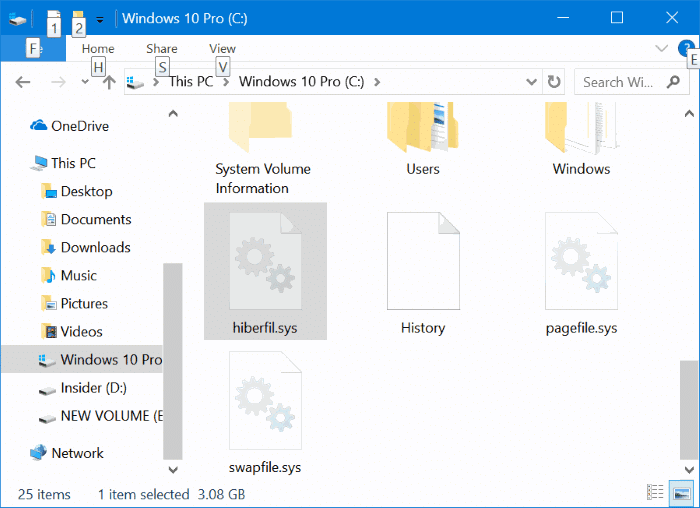
No Windows 10, o recurso de hibernação está ativado por padrão. Embora a opção de hibernação não apareça no menu de energia por padrão, o recurso de hibernação é habilitado por padrão.
Dependendo do tamanho da RAM instalada em seu PC, o arquivo hiberfil.sys pode consumir de algumas centenas de MBs a GBs. Geralmente, o tamanho do arquivo hiberfil.sys é cerca de 30-70% do tamanho da RAM do seu PC.
A hibernação é um recurso fantástico, pois você pode desligar o PC sem realmente desligá-lo e fechar todos os programas em execução. O recurso de hibernação é totalmente diferente do modo de suspensão.
Se, por algum motivo, você não estiver usando o recurso de hibernação, pode considerar a exclusão do arquivo hiberfil.sys para liberar uma boa quantidade de espaço livre no PC com Windows 10. Veja como visualizar o arquivo hiberfil.sys e excluí-lo, desativando completamente o recurso de hibernação.
Para visualizar o arquivo hiberfile.sys e verificar seu tamanho
Etapa 1: abra a raiz da unidade onde o Windows 10 está instalado. Por exemplo, se “C” é a unidade de instalação do Windows 10, abra C:\\ clicando duas vezes no ícone da unidade.
Etapa 2: o arquivo hiberfile.sys pode não aparecer ainda, pois é um arquivo oculto. Clique em Arquivo , clique em Opções ou Alterar pasta e opções de pesquisa para abrir a caixa de diálogo Opções de pasta .
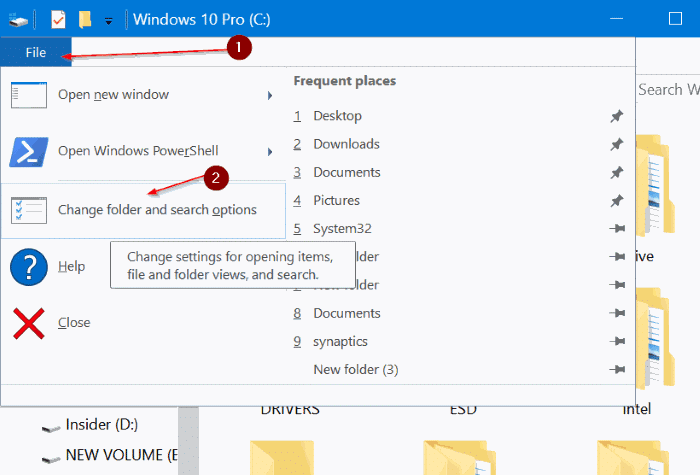
Etapa 3: mude para a guia Exibir . Aqui, selecione a opção Mostrar arquivos, pastas e unidades ocultas . Além disso, desmarque a opção Ocultar arquivos protegidos do sistema operacional . Clique no botão Sim se você vir a caixa de diálogo de confirmação.
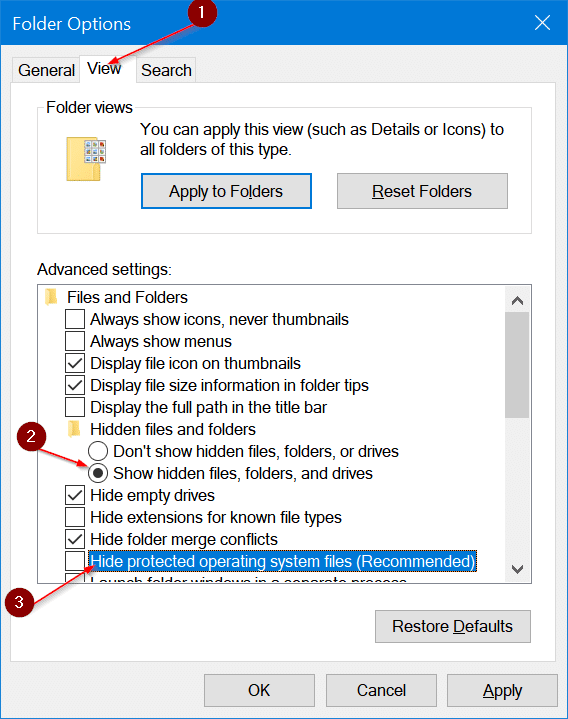
Por fim, clique no botão Aplicar para ver o arquivo hiberfil.sys.
Observe que você pode ver apenas o arquivo hiberfil em vez do arquivo hiberfil.sys. Para ver sua extensão, clique em Exibir e em Extensões de nome de arquivo.
Para verificar seu tamanho, clique com o botão direito do mouse no arquivo e clique na opção Propriedades.
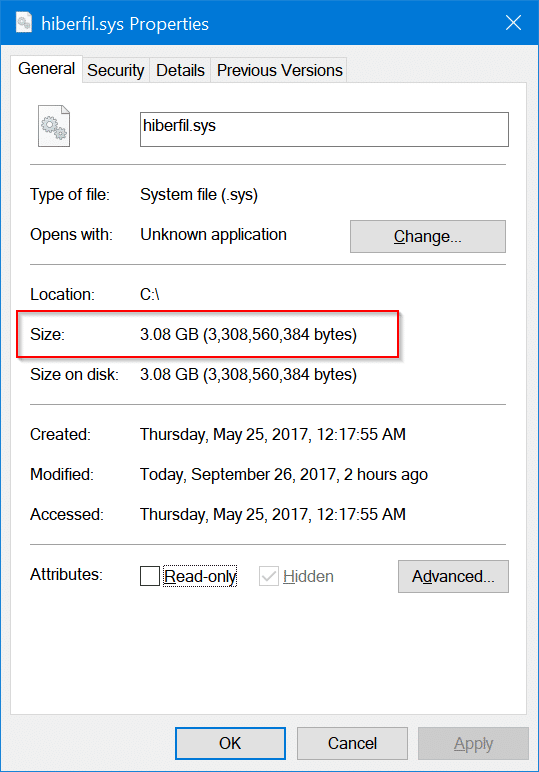
Exclua o arquivo hiberfil.sys no Windows 10
Para excluir o arquivo hiberfile.sys, você precisa desativar o recurso de hibernação. Veja como fazer isso.
Etapa 1: Abra o Prompt de Comando como administrador. Para fazer isso, digite CMD no campo de pesquisa Iniciar / barra de tarefas para ver o Prompt de Comando nos resultados da pesquisa, clique com o botão direito na entrada do Prompt de Comando e clique em Executar como opção do administrador .

Clique no botão Sim se você vir a tela Controle de conta de usuário.
Etapa 2: no prompt de comando, digite o seguinte comando e pressione a tecla Enter para desativar o recurso de hibernação e excluir o arquivo hiberfil.sys.
Powercfg / hibernate off
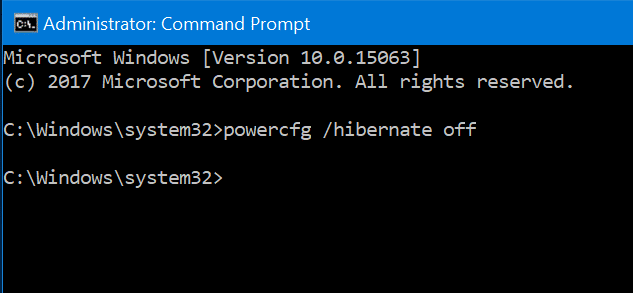
Para ativar o recurso de hibernação novamente, digite powercfg / hibernation on no prompt de comando elevado.
Como excluir o arquivo pagefile.sys no guia do Windows 10 também pode interessar a você.